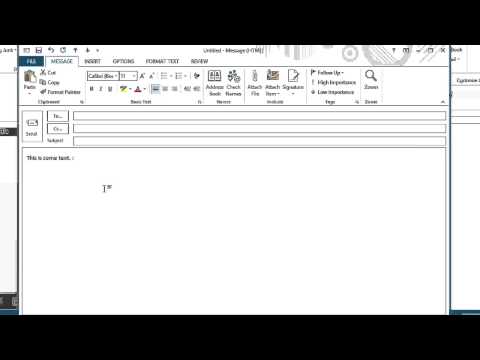
Innhold
Microsoft Outlook er en del av Microsoft Office-applikasjonsbassenget og brukes til å organisere og dele personlig og forretningsinformasjon. Den brukes mest som en e-postklient, men inkluderer andre nyttige organisatorfunksjoner og verktøy, for eksempel en kalender og en oppgavebehandling. Ved hjelp av glade ansikter, som ofte kalles uttrykksikoner, kan du hjelpe deg med å legge til et personlig preg på e-postmeldingene dine. Smiler og andre uttrykksikoner kan gjøres i Microsoft Outlook ved hjelp av symbolmenyen, Windows-tegnkartverktøyet, eller ved å skrive inn den tilsvarende tegnkoden på tastaturet.
retninger

-
Åpne Microsoft Outlook og opprett en ny e-postmelding ved å klikke på "Ny" -knappen på programmets verktøylinje. Velg "Ny e-postmelding" fra listen over alternativer.
-
Klikk på "Sett inn" -fanen, velg symbolet "Symbol" og velg et godt ansikt fra menyen som vises. Ansiktssymbolet blir satt inn i e-posten din. Hvis det glade ansiktet du vil bruke ikke er tilgjengelig, klikker du på "Flere symboler" -knappen nederst i symbolvinduet.
-
Velg "Wingdings" -feltet fra Font Options-listen i vinduet "Flere symboler". Klikk på det glade ansiktet eller symbolet du vil bruke, og det vil bli satt inn i e-posten. Lukk dialogboksen "Symboler" for å avslutte å skrive e-posten.
Symboler-menyen
-
Klikk på "Start" -menyen i Windows, velg "Alle programmer", velg "Tilbehør" og klikk "Systemverktøy". Klikk på "Tegn kart" for å åpne Windows tegnkart.
-
Velg "Wingdings" fra skriftmenyen som ser ut til å vise Wingdings-skrifttypene. Dobbeltklikk på det glade ansiktet du vil legge til i tekstfeltet under symbolvinduet. Klikk på "Velg" -knappen for å markere det valgte ansiktet, og klikk deretter "Kopier" for å legge det til i minnet.
-
Gå tilbake til Microsoft Outlook og klikk inn i meldingsområdet. Lim inn det glade ansiktet i minnet ditt i e-posten din ved å trykke CTRL + v.
Windows tegnkart
-
Hold nede "Alt" -tasten og bruk talltastaturet til å skrive inn tegnkoder for de lykkelige ansikter du vil ha. Når symbolet vises, velg det og endre skrifttypen til "Wingdings" ved å bruke verktøylinjen "Font" øverst i Microsoft Outlook.
-
Skriv inn "074" mens du holder nede "Alt" -tasten for å produsere en hovedstad "J". Velg bokstaven og endre skrift til Wingdings for å lage et godt ansikt.
-
Skriv inn "075" mens du trykker på "Alt" -tasten for å produsere hovedstaden "K". Velg brevet og endre fonten din til Wingdings for å produsere et skuffet eller likegyldig ansikt.
-
Skriv inn "076" mens du trykker på "Alt" -tasten for å produsere bokstaven "L" i store bokstaver. Velg den og endre kilde til Wingdings for å produsere et trist ansikt.
Tegnkoder
tips
- I 2002 og senere versjoner av Microsoft Outlook kan du gjøre disse ansiktene ved å skrive ":-)" eller ":-(" eller ": - |", med "Autocorrection" aktivert.